Windows 7 - Ρύθμιση ssh server¶
Σε κάθε Η/Υ Πελάτη που τρέχει Windows 7, συνδεόμαστε ως ένας τοπικός χρήστης με δικαιώματα διαχειριστή.
Κάνουμε τα εξής:
- Windows 7 - Δημιουργία λογαριασμού root
- Windows 7 - Εγκατάσταση ssh server - copssh
- Windows 7 - Ρύθμιση Τείχους Προστασίας
Windows 7 - Δημιουργία λογαριασμού root¶
Δημιουργούμε έναν τοπικό λογαριασμό χρήστη με δικαιώματα διαχειριστή και όνομα χρήστη : root [c7]
- Κάνουμε δεξί κλικ πάνω στο εικονίδιο Υπολογιστής και επιλέγουμε Διαχείριση. (εικόνα 1a)
- Στο αριστερό πλαίσιο πηγαίνουμε Διαχείριση Υπολογιστή (Τοπικού) / Τοπικοί χρήστες και ομάδες και κάνουμε κλικ στον φάκελο Χρήστες. (εικόνα 1b)
- Από τα μενού επιλέγουμε Ενέργεια / Νέος Χρήστης
- Πληκτρολογούμε root ως Όνομα Χρήστη, και τον Κωδικό πρόσβασης που θέλουμε. (εικόνα 1c)
Σημ
Ο κωδικός για τον χρήστη root θα πρέπει να είναι αρκετά δύσκολος για λόγους ασφαλείας. Εάν έχουμε Η/Υ Πελάτες με 2 ΛΣ εγκατεστημένα, Windows και Linux, επιλέγουμε τον ίδιο κωδικό για τον χρήστη root και στα 2 ΛΣ, Windows και Linux. Χρησιμοποιούμε τον ίδιο κωδικό σε όλους τους Η/Υ Πελάτες.
- Αποεπιλέγουμε το πεδίο Ο χρήστης πρέπει να αλλάξει κωδικό πρόσβασης στην επόμενη σύνδεση και επιλέγουμε το πεδίο Χωρίς λήξη του κωδικού πρόσβασης. (image 1c) Πατάμε Δημιουργία και στην συνέχεια Κλείσιμο.
- Κάνουμε δεξί κλικ στον χρήστη root και επιλέγουμε Ιδιότητες
- Στην καρτέλα Μέλος των, καταργούμε την ομάδα Users. (εικόνα 1d)
- Προσθέτουμε την ομάδα Administrators ως εξής: Στο παράθυρο Ιδιότητες του χρήστη root, στην καρτέλα Μέλος των, πατάμε Προσθήκη, στην συνέχεια Για προχωρημένους και τέλος Εύρεση τώρα. Επιλέγουμε την ομάδα Administrators και πατάμε OK διαδοχικά στους επόμενους διαλόγους. (εικόνα 1e)
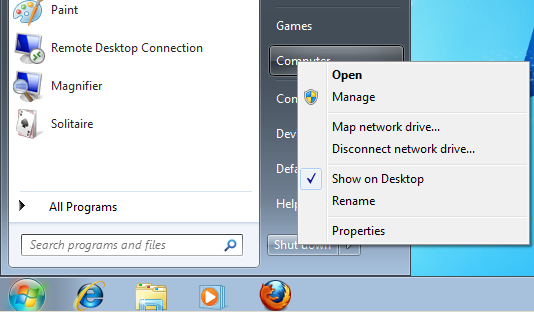
|
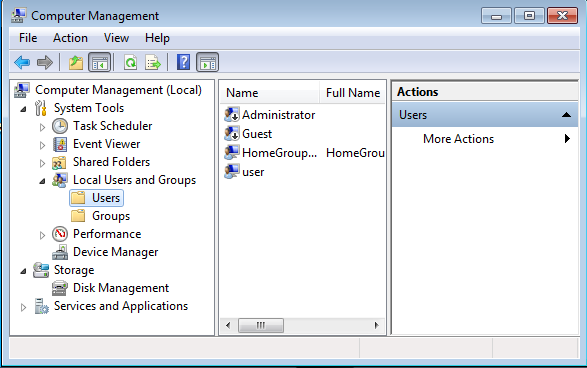
|
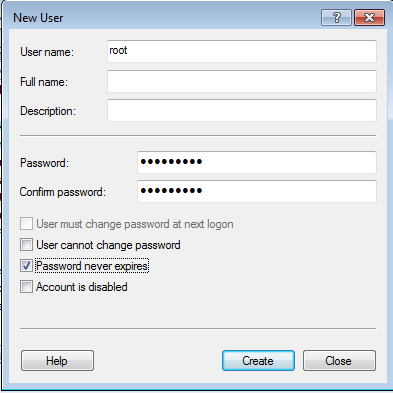
|
| εικόνα 1a | εικόνα 1b | εικόνα 1c |
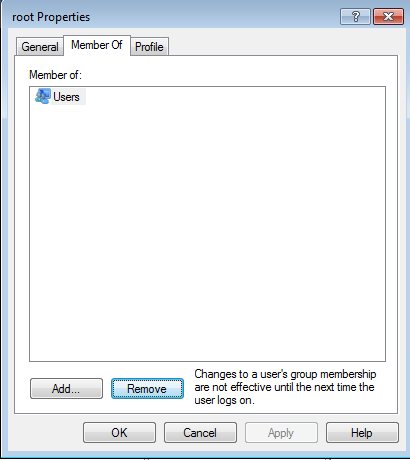
|
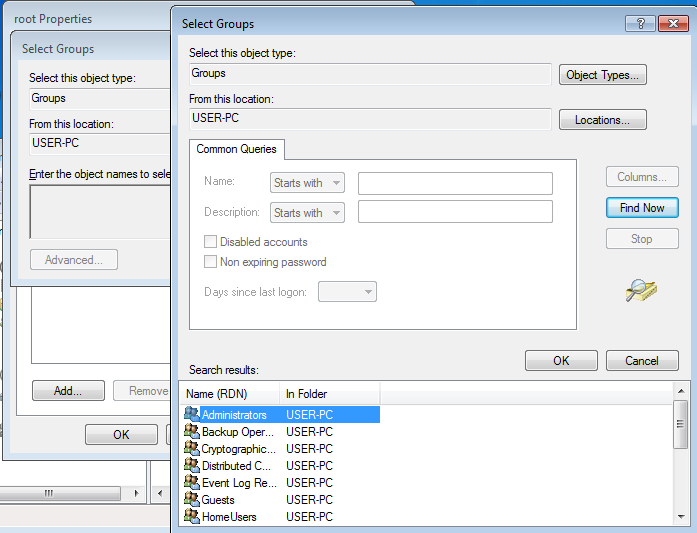
|
| εικόνα 1d | εικόνα 1e |
Windows 7 - Εγκατάσταση ssh server - copssh¶
To Copssh είναι ένας ssh server, βασισμένος στο cygwin, ο οποίος εγκαθίσταται πολύ εύκολα.
Για να εγκαταστήσουμε το Copssh, κάνουμε τα εξής:
- Κάνουμε κλικ στο εικονίδιο Υπολογιστής ή Δίκτυο. Στο πεδίο Διεύθυνση, συμπληρώνουμε το όνομα ή την ip διεύθυνση του server, ακολουθούμενη από τον δικτυακό φάκελο public - π.χ. \\lserver\public or \\192.168.10.200\public. (Έχουμε ήδη ορίσει ένα όνομα και μια διεύθυνση ip στον server στο μενού Ρυθμίσεις Δικτύου της εφαρμογής LServerAdmin). Συνδεόμαστε με όνομα χρήστη user [BE] [c8] ή teacher [SE] [c9] επιλέγοντας το πεδίο Απομνημόνευση των διαπιστευτήριών μου. (εικόνα 2a)
- Από τον δικτυακό φάκελο public, κάνουμε δεξί κλικ πάνω στο Copssh_3.1.4_Installer και επιλέγουμε Εκτέλεση ως διαχειριστής (μπορεί να μας ζητηθεί ξανά ο κωδικός πρόσβασης στον δικτυακό φάκελο public). Συνεχίζουμε με την εγκατάσταση, μέχρι να ολοκληρωθεί. [c10] (εικόνα 2b)
- Πηγαίνουμε Έναρξη / Όλα τα προγράμματα / copssh, κάνουμε δεξί κλικ στο Activate a User και επιλέγουμε Εκτέλεση ως διαχειριστής. Στο πεδίο User, επιλέγουμε τον χρήστη : root. Αποεπιλέγουμε το πεδίο Create Keys for public key authentication και πατάμε επόμενο για να ενεργοποιήσουμε τον χρήστη root για απομακρυσμένη πρόσβαση ssh. (εικόνα 2c)
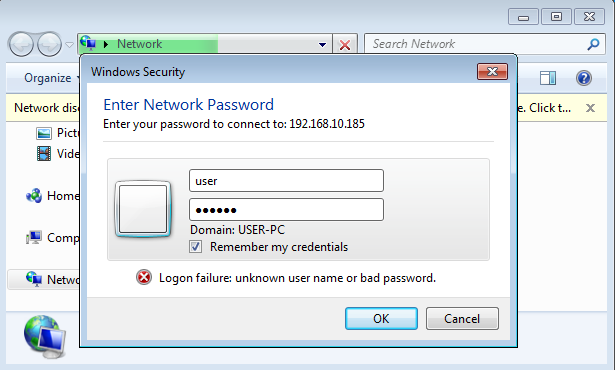
|
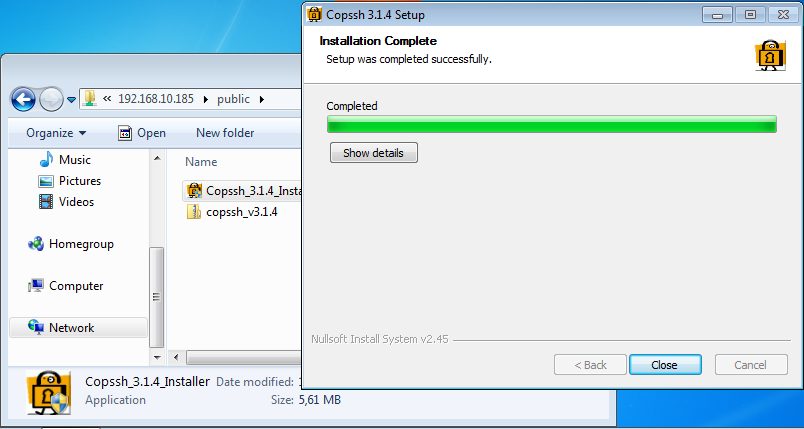
|
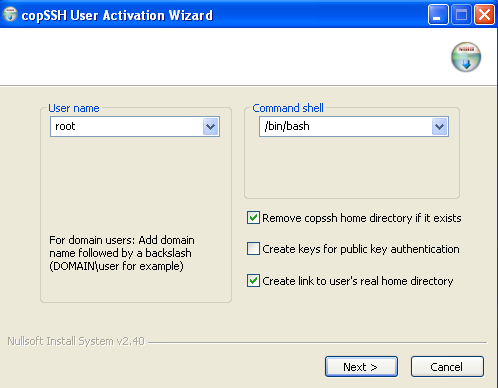
|
| εικόνα 2a | εικόνα 2b | εικόνα 2c |
Windows 7 - Ρύθμιση Τείχους Προστασίας¶
Για να ρυθμίσουμε το Τείχος Προστασίας ώστε να επιτρέπει απομακρυσμένες συνδέσεις ssh, κάνουμε τα εξής:
- Πηγαίνουμε Έναρξη / Πίνακας Ελέγχου / Σύστημα και Ασφάλεια / Τείχος Προστασίας των Windows. (εικόνα 3a)
- Από το αριστερό πλαίσιο, επιλέγουμε Ρυθμίσεις για προχωρημένους. Στο παράθυρο Τείχος προστασίας των Windows με εξελιγμένη ασφάλεια, επιλέγουμε Κανόνες εισερχομένων, από το αριστερό πλαίσιο. Στα μενού κάνουμε κλικ στο Ενέργεια / Δημιουργία Κανόνα.
- Αυτό θα ξεκινήσει τον Οδηγό δημιουργίας κανόνων εισερχομένων συνδέσεων. Επιλέγουμε Θύρα ως Τύπο Κανόνα. (εικόνα 3b)
- Επιλέγουμε Συγκεκριμένες τοπικές θύρες : 22 και Πρωτόκολλο : TCP. (εικόνα 3c)
- Ως Ενέργεια*, επιλέγουμε Να επιτρέπεται η σύνδεση. Στα Προφιλ, επιλέγουμε Τομέας και Ιδιωτικό, για να επιτρέψουμε ssh πρόσβαση από το τοπικό δίκτυο. Μπορούμε να αποεπιλέξουμε Δημόσιο, αλλά θα πρέπει να θυμόμαστε την επιλογή μας [c14]. Τέλος για Όνομα Κανόνα, επιλέγουμε ssh και πατάμε Τέλος.
Έχουμε ανοίξει την θύρα ssh από το Τείχος Προστασίας των Windows. Ένα τελευταίο βήμα είναι να ενεργοποιήσουμε την Κοινή Χρήση Αρχείων και Εκτυπωτών. [c11]
- Πηγαίνουμε Έναρξη / Πίνακας Ελέγχου / Δίκτυο και Internet / Κέντρο δικτύου και κοινής χρήσης. Βεβαιωνόμαστε ότι το Προφίλ Δίκτυο Εργασίας είναι ενεργοποιημένο. [c14] (εικόνα 3d)
- Από το αριστερό πλαίσιο επιλέγουμε, Αλλαγή ρυθμίσεων κοινής χρήσης για προχωρημένους. Επιλέγουμε το Προφίλ Οικία ή Εργασία. Τσεκάρουμε τις επιλογές Ενεργοποίηση του εντοπισμού δικτύου, Ενεργοποίηση της κοινής χρήσης αρχείων και εκτυπωτών, και αφήνουμε τις άλλες επιλογές ως έχουν. (εικόνα 3e). Εάν θέλουμε να ενεργοποιήσουμε την κοινή χρήση αρχείων και εκτυπωτών στο Δημόσιο Προφίλ, το εμφανίζουμε, και τσεκάρουμε τις ίδιες επιλογές όπως στο Προφίλ Οικία ή Εργασία. [c14]
Για να ολοκληρώσουμε την ρύθμιση ssh πρόσβασης, θα πρέπει να επανεκκινήσουμε τον Υπολογιστή.
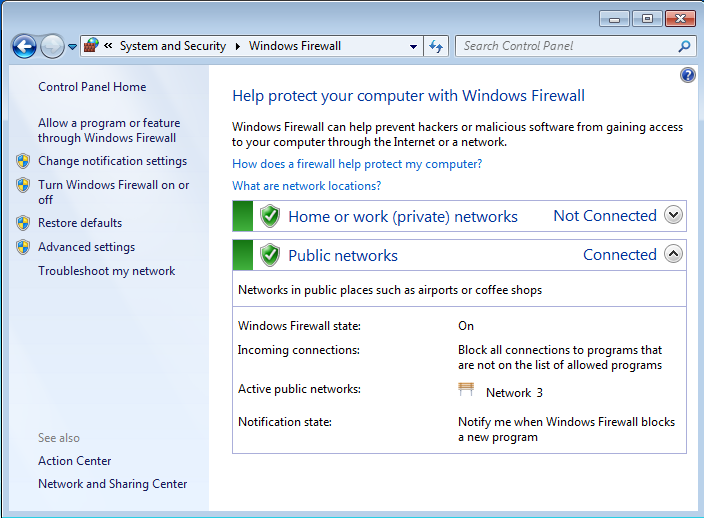
|
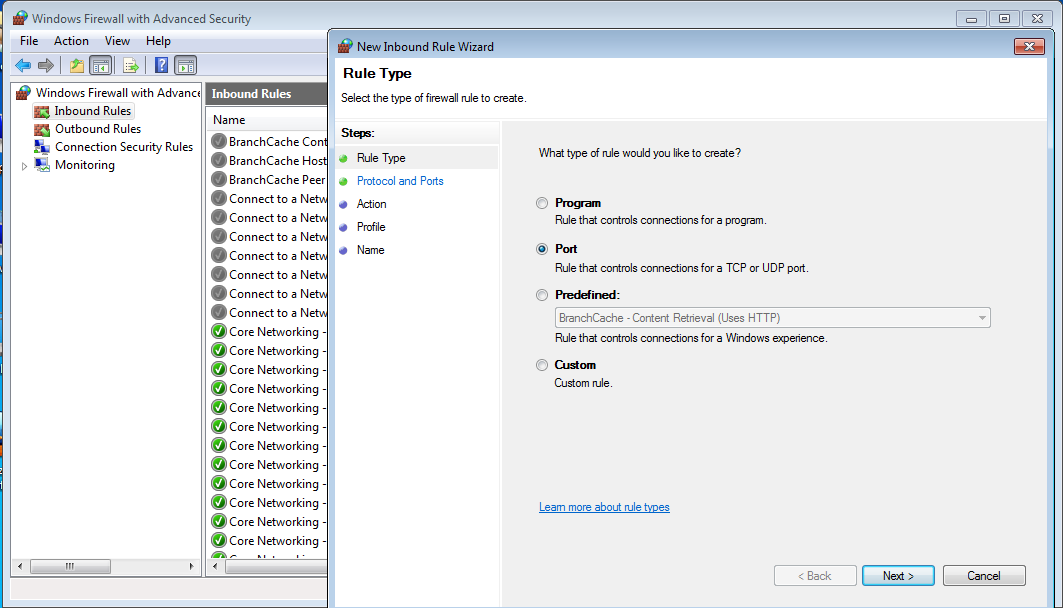
|
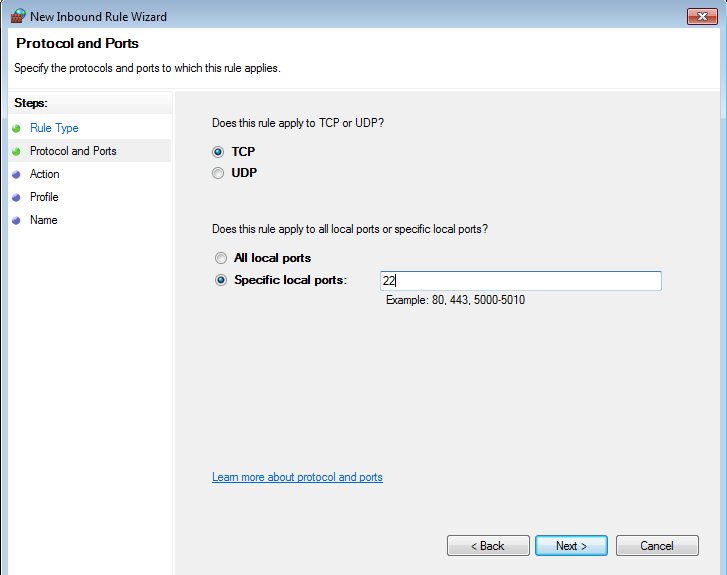
|
| εικόνα 3a | εικόνα 3b | εικόνα 3c |
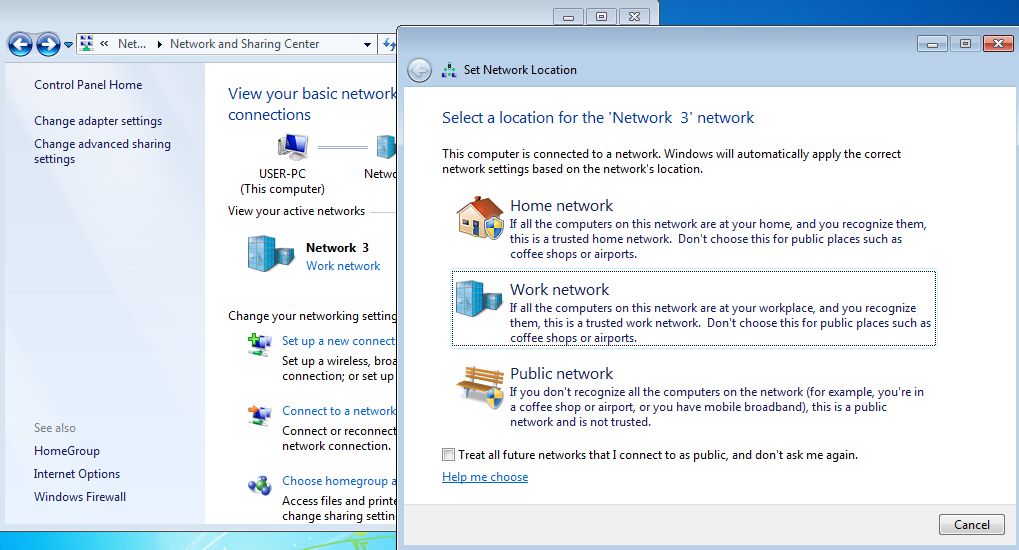
|
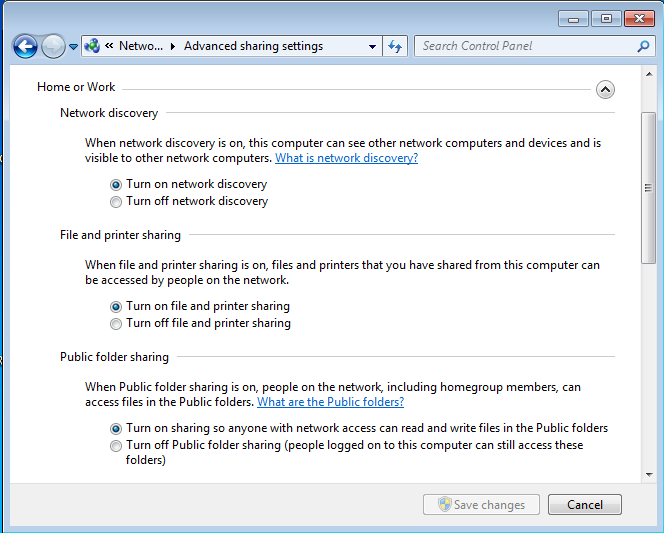
|
| εικόνα 3d | εικόνα 3e |
